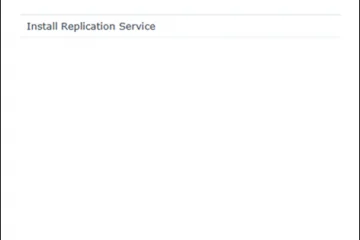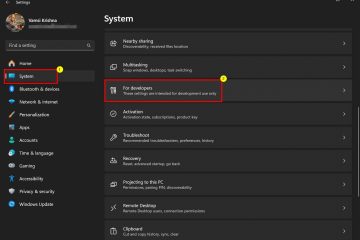A mensagem de erro”Acesso à pasta foi negado no Windows”pode ocorrer quando você está tentando abrir, copiar ou visualizar o conteúdo de qualquer pasta em seu PC ou unidade externa. O Windows possui uma proteção de dados integrada sistema que recusará o acesso se a pasta incorreta ou os direitos administrativos não forem estabelecidos.
Você geralmente receberá este erro se as permissões de acesso de arquivo incorretas forem definidas ou se os dados estiverem corrompidos.
O que causa o erro de negação de acesso à pasta
Quando se trata de solucionar essa mensagem de erro, é crucial que você conheça as principais causas. Aqui está uma pequena lista das causas mais frequentes desse erro de interrupção mensagem:
Você não é o administrador: se você estiver tentando abrir uma pasta sem estar conectado como administrador nesse determinado PC, poderá encontrar problemas ao tentar visualizar ou modificar arquivos.Seus arquivos estão criptografados: alguns arquivos vêm com pré-defina criptografias para evitar acesso não regulamentado. Isso é mais comum com arquivos que você acessa por meio de uma nuvem, servidor ou outro serviço de download.Permissão de arquivo alterada: esse é um problema comum quando arquivos de uma versão anterior do Windows são copiados para um novo sistema operacional.
Como corrigir o erro de acesso negado à pasta?
As principais correções para essa mensagem de erro relacionada ao acesso alterarão as permissões da pasta e dos arquivos contidos. Aqui você encontrará as maneiras mais eficazes de solucionar esse problema.
Usando o Editor de Diretiva de Grupo
Essas etapas de solução de problemas editarão a maneira como o Windows permite que os usuários acessem pastas e arquivos como se estivessem era o administrador.
Aqui está exatamente como fazer isso:
Pressione Tecla Windows + R para abrir RunType gpedit.msc >e pressione Enter.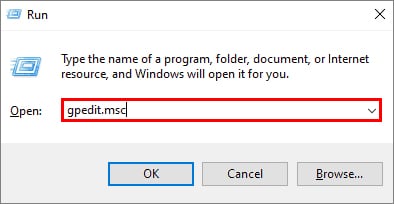
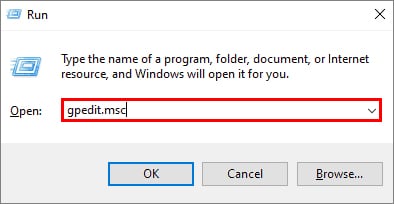 Vá até a Configuração do computador > guia à esquerda e clique em Configurações do Windows
Vá até a Configuração do computador > guia à esquerda e clique em Configurações do Windows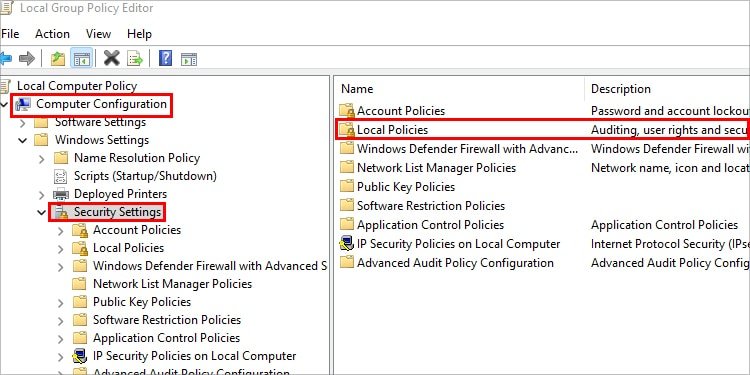
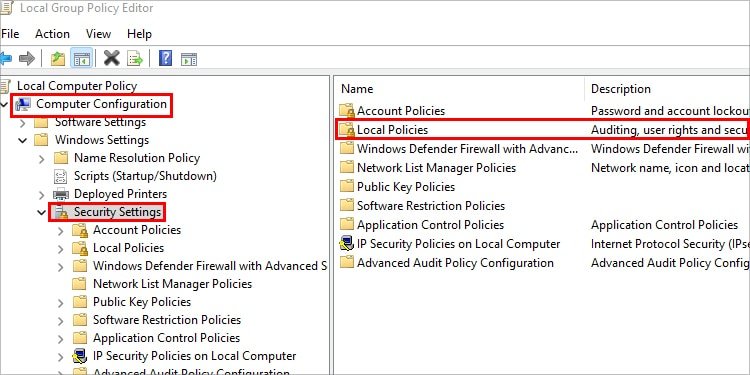 Clique em Segurança configurações e, em seguida, em Políticas locais, desça a guia com a seta ao lado e clique em “Opções de segurança.”
Clique em Segurança configurações e, em seguida, em Políticas locais, desça a guia com a seta ao lado e clique em “Opções de segurança.”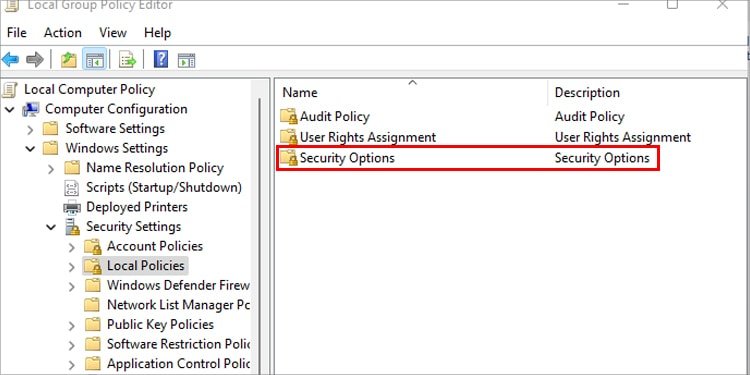
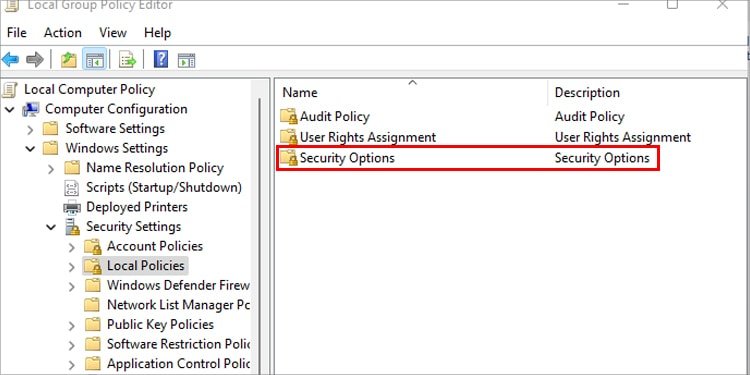 Desça até o fim com a barra de rolagem, localize e clique em “Modo de aprovação de administrador de controle de conta de usuário para conta de administrador integrada.”
Desça até o fim com a barra de rolagem, localize e clique em “Modo de aprovação de administrador de controle de conta de usuário para conta de administrador integrada.”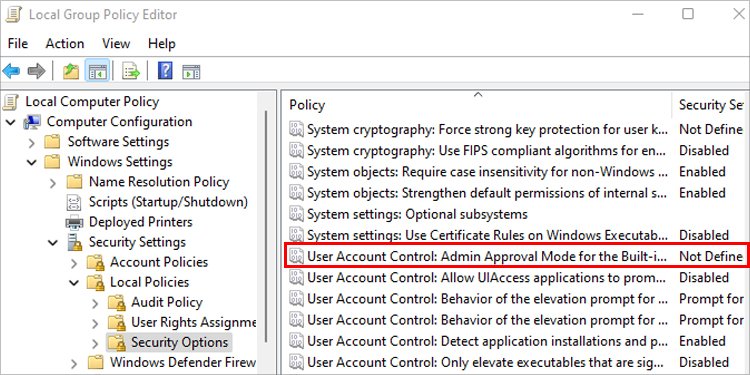
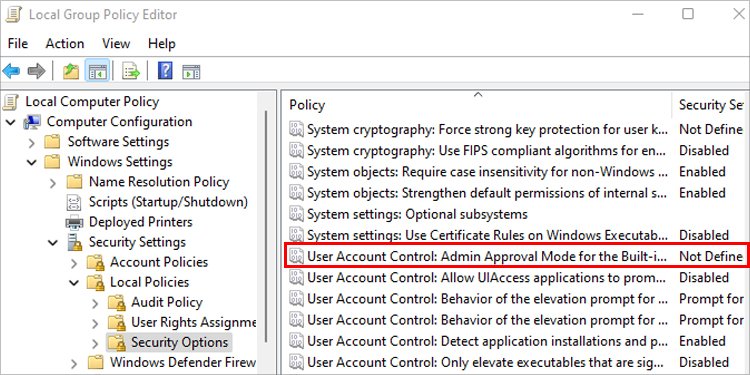 Se estiver ativado, clique em desativar e, em seguida, clique em Aplicar e em OK.
Se estiver ativado, clique em desativar e, em seguida, clique em Aplicar e em OK.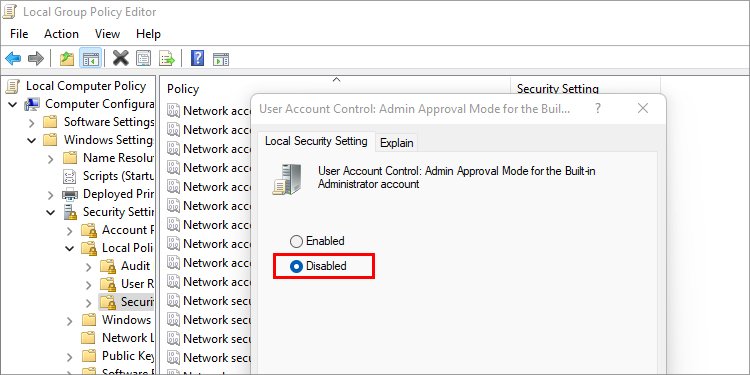
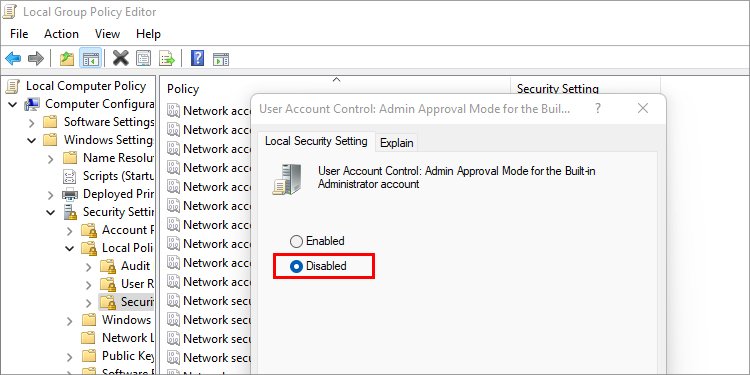 Repita o mesmo passo para outra política chamada “Controle de conta de usuário Executar todos os administradores no aplicativo Admin oval“.
Repita o mesmo passo para outra política chamada “Controle de conta de usuário Executar todos os administradores no aplicativo Admin oval“. 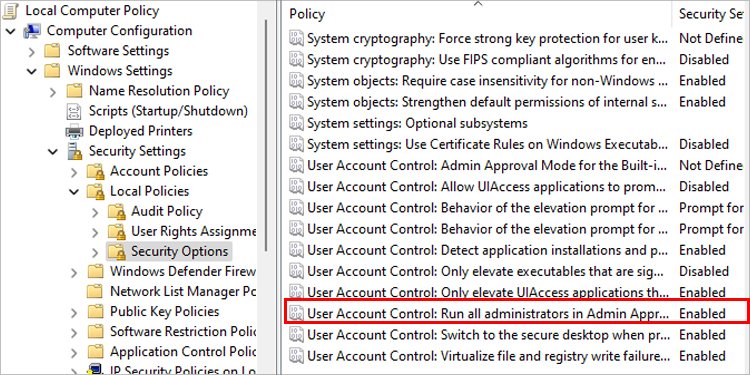
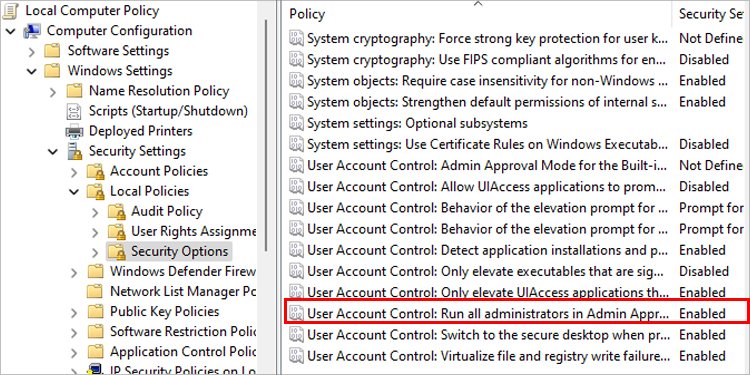 Depois, reinicie o computador e veja se o problemas persistem.
Depois, reinicie o computador e veja se o problemas persistem.
Observação: o editor de política de grupo não está disponível para a edição Windows Home.
Conceder permissão de acesso a arquivos em seu PC
Esta é a maneira mais infalível de dar permissão a qualquer pessoa em seu computador para abrir, modificar e excluir dados dentro de suas pastas. Se você é a única pessoa que usa seu PC, isso não deve representar mais preocupações de segurança.
Esteja ciente de que, uma vez configurada esta opção, qualquer pessoa que você escolher para dar permissão ao seu PC poderá abrir qualquer arquivo nele.
Pressione Tecla Windows >+ E para abrir o Explorador de Arquivos. Clique em “Este PC“no painel esquerdo.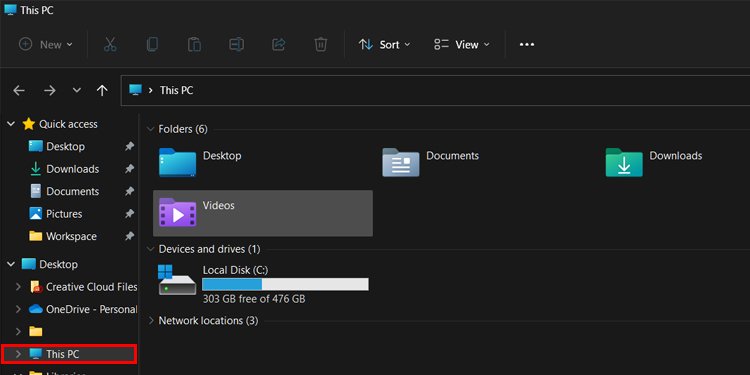
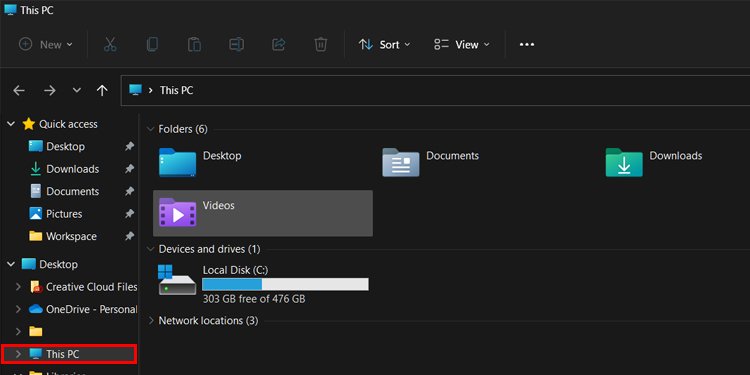 Clique com o botão direito no disco rígido principal – geralmente marcado com a letra C e clique em Propriedades
Clique com o botão direito no disco rígido principal – geralmente marcado com a letra C e clique em Propriedades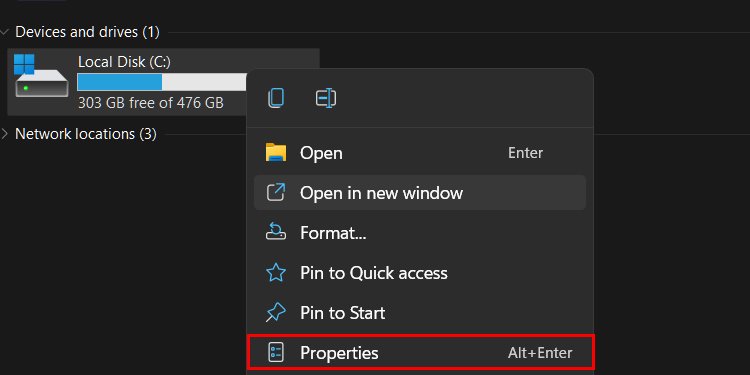
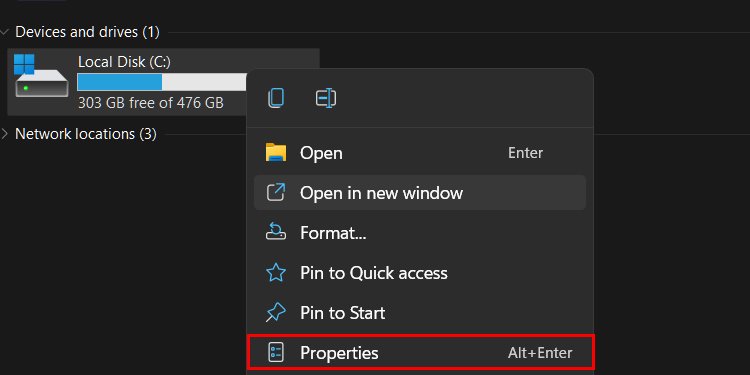 Dentro, clique na guia Segurança e depois clique no botão que diz”Editar.”
Dentro, clique na guia Segurança e depois clique no botão que diz”Editar.”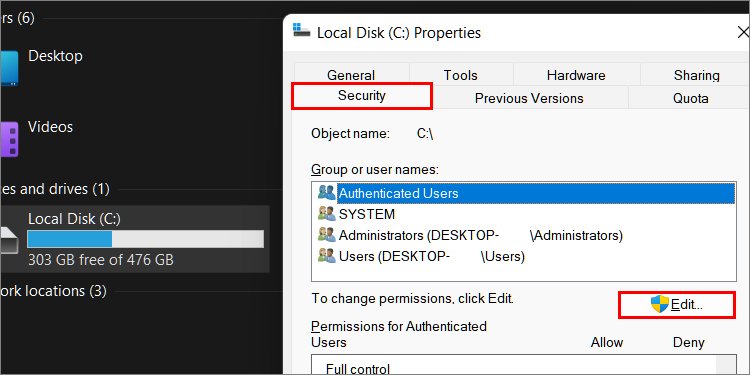
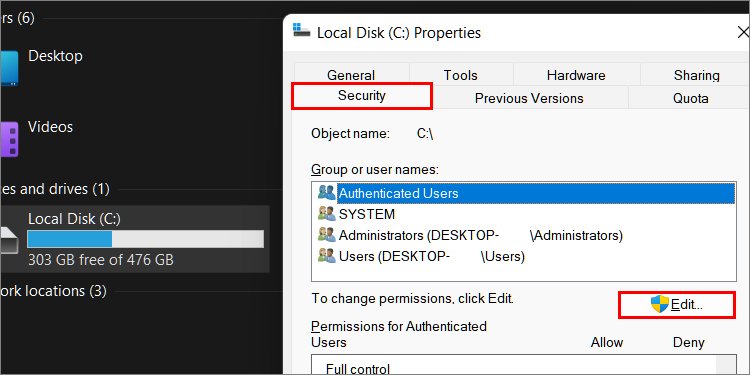 Quando estiver no Menu de permissões, clique no botão”Adicionar.”
Quando estiver no Menu de permissões, clique no botão”Adicionar.” 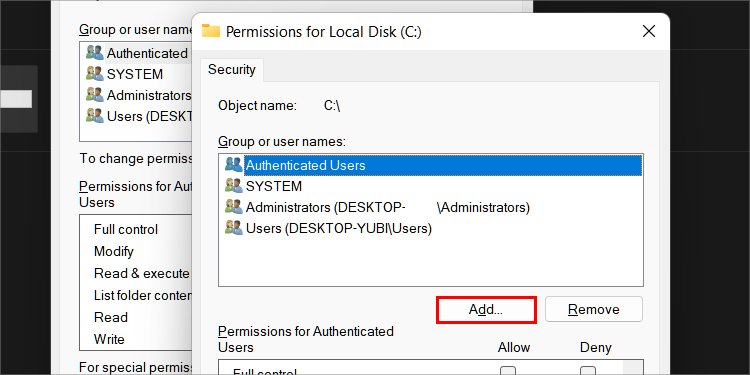
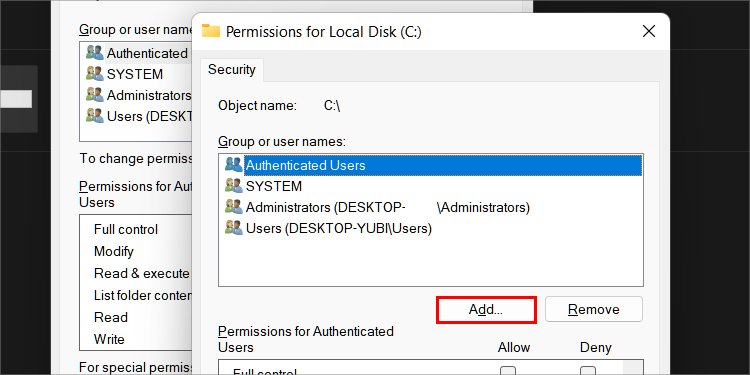 Depois, clique em Avançado e depois clique no botão chamado “Localizar agora “no lado direito do menu.
Depois, clique em Avançado e depois clique no botão chamado “Localizar agora “no lado direito do menu.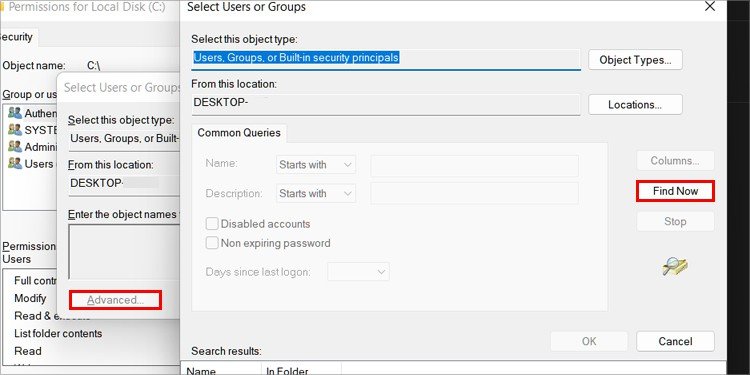 Role para baixo na caixa de menu abaixo até encontrar o item chamado”Todos“e clique nele
Role para baixo na caixa de menu abaixo até encontrar o item chamado”Todos“e clique nele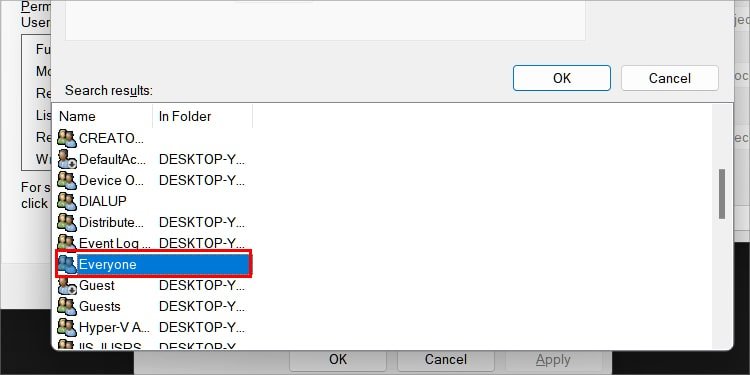
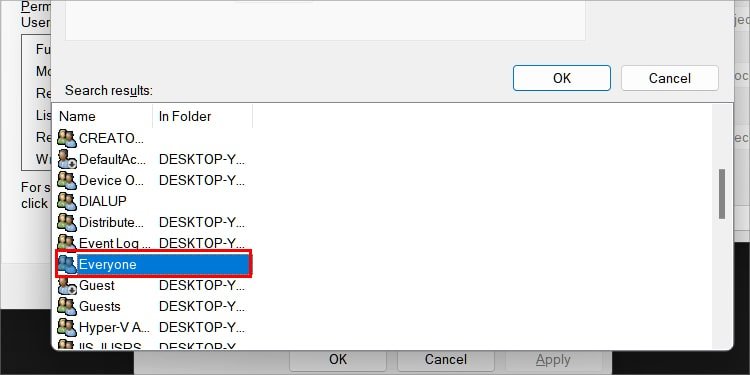 Você verá outro menu pop-up; basta clicar em Ok. Você verá outro menu aparecer onde há uma lista de Permissões com caixas de seleção ao lado. Marque todas as caixas que dizem”Permitir“e clique em Aplicar.
Você verá outro menu pop-up; basta clicar em Ok. Você verá outro menu aparecer onde há uma lista de Permissões com caixas de seleção ao lado. Marque todas as caixas que dizem”Permitir“e clique em Aplicar.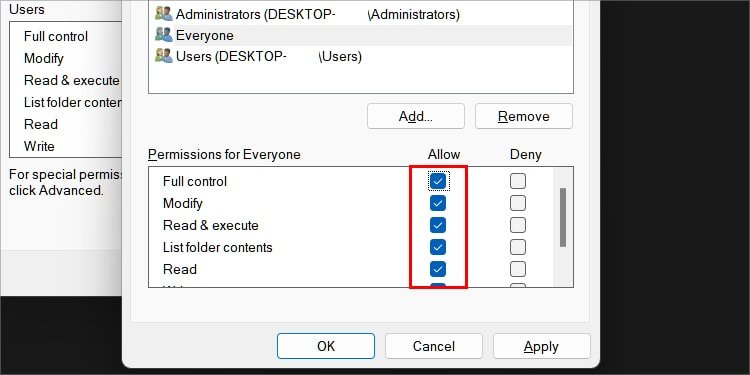
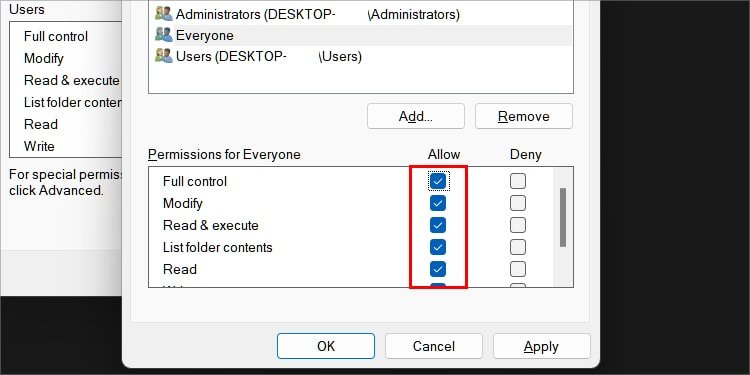 Depois disso, você verá um aviso de segurança do Windows informando que você está prestes a conceder acesso a todos os arquivos neste computador para qualquer usuário. Clique em Sim e pressione o botão”Continuar”até que todas as caixas sejam fechadas.
Depois disso, você verá um aviso de segurança do Windows informando que você está prestes a conceder acesso a todos os arquivos neste computador para qualquer usuário. Clique em Sim e pressione o botão”Continuar”até que todas as caixas sejam fechadas.
Reinicie o computador quando o processo estiver concluído para aplicar as alterações e verificar se o problema persiste.
Tomar a propriedade da pasta com acesso restrito
A primeira e mais simples correção tentará revogar qualquer acesso restrito à pasta que você está tentando abrir.
Aqui estão as etapas para fazer isso:
Clique com o botão direito do mouse na pasta com acesso restrito e clique em PropriedadesClique na Guia Segurança e clique em Avançado.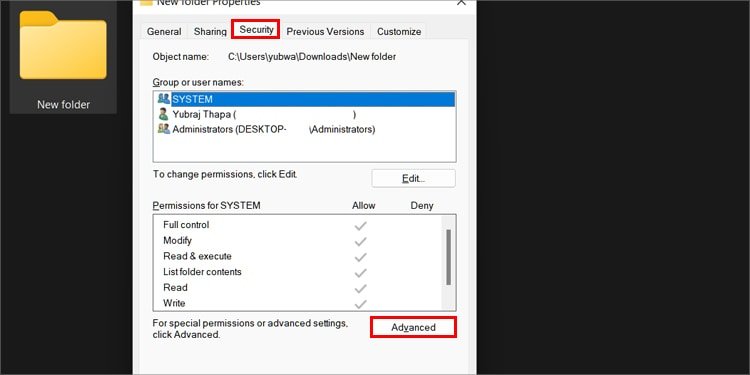
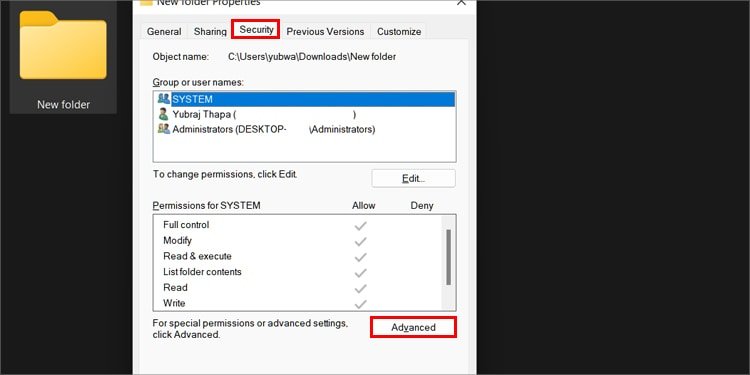 Clique em”Alterar“e digite a senha do administrador, se solicitado.
Clique em”Alterar“e digite a senha do administrador, se solicitado. 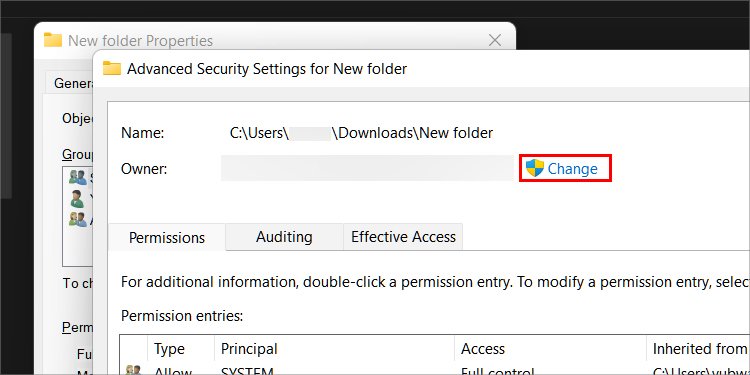
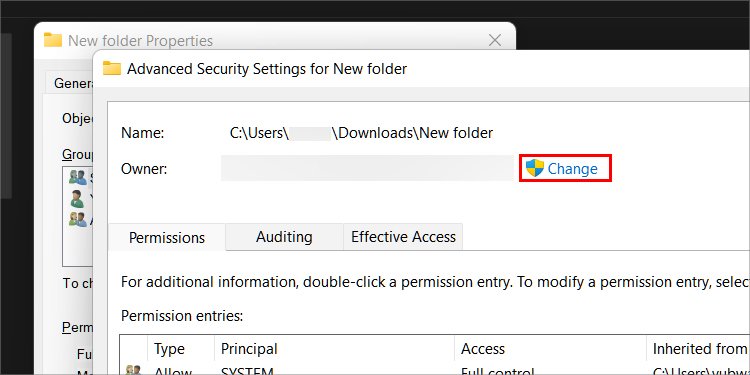 Digite o nome do usuário ao qual você deseja conceder a propriedade e clique em “Verificar nomes.”
Digite o nome do usuário ao qual você deseja conceder a propriedade e clique em “Verificar nomes.”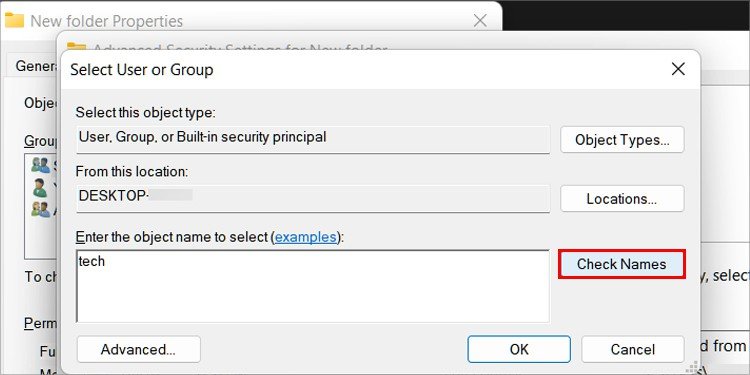 Clique em OK e, em seguida, clique na caixa de seleção”Substituir proprietário em subcontêineres e objetos“e aplique as alterações.
Clique em OK e, em seguida, clique na caixa de seleção”Substituir proprietário em subcontêineres e objetos“e aplique as alterações.
Depois que essas alterações forem aplicadas, reabra a pasta e veja se o erro de acesso persiste.
Verifique se há arquivos criptografados
Se seu arquivo foi criptografado anteriormente, isso impedirá que você acessando-o de qualquer maneira. Aqui estão as etapas para verificar se um arquivo está criptografado:
Abra o menu Iniciar do WindowsType CMD na barra de pesquisa e abra o appType, cipher/u/n/h e pressione Enter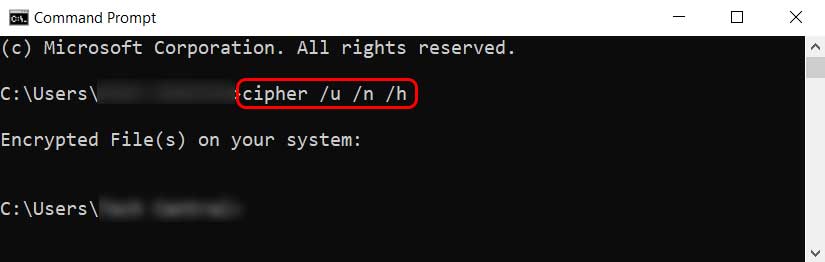
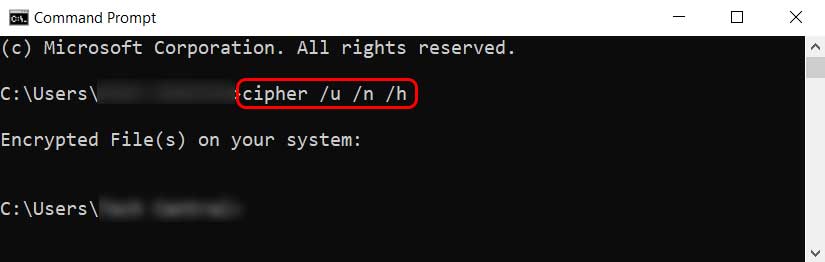 Isso mostrará todos os arquivos criptografados em seu PC
Isso mostrará todos os arquivos criptografados em seu PC
Para remover a criptografia dos arquivos, execute estas etapas:
Clique com o botão direito do mouse no arquivo e clique em PropriedadesNa guia chamada Geral, clique em Avançado 
 Encontre e desmarque a caixa que diz, Conteúdo criptografado para proteger dados
Encontre e desmarque a caixa que diz, Conteúdo criptografado para proteger dados 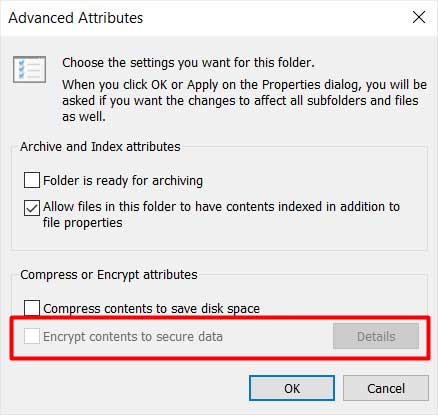
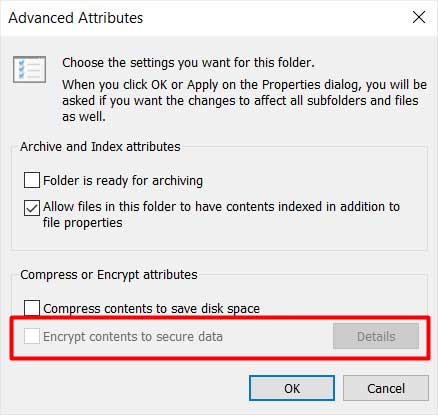 Escolha Aplicar alterações a todas as pastas, subpastas e arquivos
Escolha Aplicar alterações a todas as pastas, subpastas e arquivos
Depois disso, sua pasta deverá estar acessível se tiver sido criptografada.